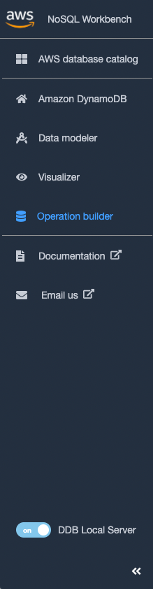Le traduzioni sono generate tramite traduzione automatica. In caso di conflitto tra il contenuto di una traduzione e la versione originale in Inglese, quest'ultima prevarrà.
Installazione di NoSQL Workbench per DynamoDB
Segui questi passaggi per installare NoSQL Workbench e la versione locale di DynamoDB su una piattaforma supportata.
- Windows
-
Per installare NoSQL Workbench su Windows
-
Esegui l'applicazione di installazione NoSQL Workbench e scegli la lingua di configurazione. Quindi scegli OK per iniziare la configurazione. Per ulteriori informazioni sul download di NoSQL Workbench, consulta Download di NoSQL Workbench per DynamoDB.
-
Scegli Next (Avanti) per continuare la configurazione, quindi scegli Next (Avanti) nella schermata successiva.
-
Per impostazione predefinita, la casella di controllo Installa versione locale di DynamoDB è selezionata per includere la versione locale di DynamoDB come parte dell'installazione. Se si mantiene questa opzione selezionata, la versione locale di DynamoDB verrà installata e il percorso di destinazione sarà identico a quello di NoSQL Workbench. Se si deseleziona la casella di controllo per questa opzione, l'installazione della versione locale di DynamoDB verrà ignorata e il percorso di installazione sarà solo per NoSQL Workbench.
Scegli la destinazione in cui installare il software e scegli Next (Avanti).
Nota
Se hai scelto di non includere DynamoDB local come parte della configurazione, deseleziona la casella di controllo Installa DynamoDB Local, scegli Avanti e vai al passaggio 6. Puoi scaricare la versione locale di DynamoDB separatamente come installazione autonoma in un secondo momento. Per ulteriori informazioni, consulta Configurazione di DynamoDB locale (versione scaricabile) .
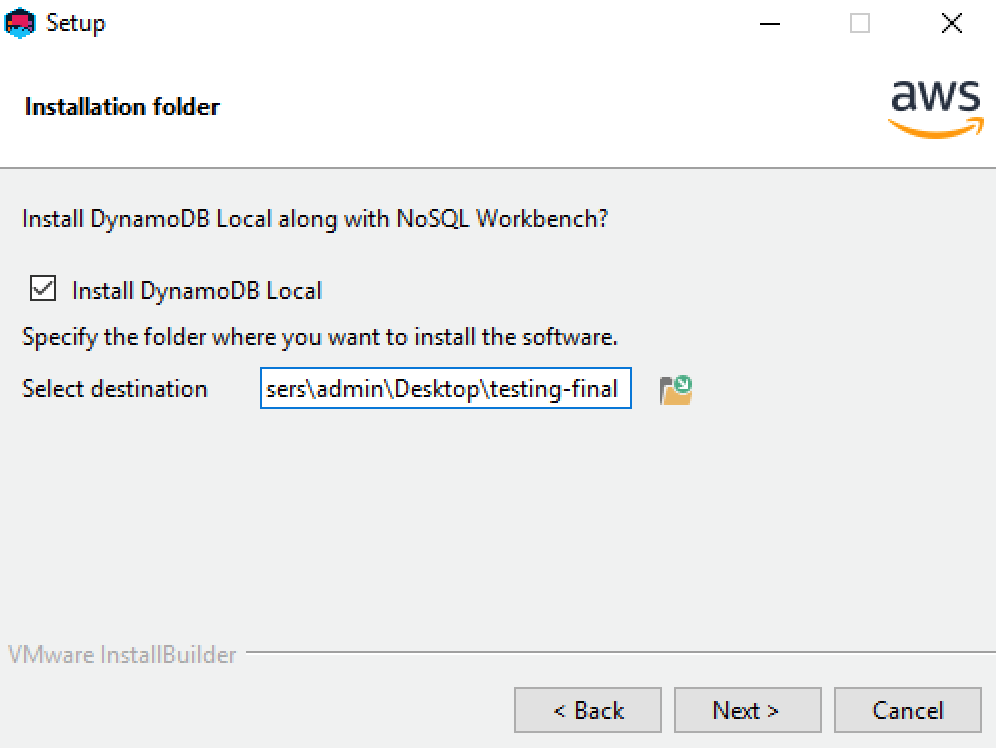
-
Scegli il numero di porta da usare per la versione locale di DynamoDB. La porta predefinita è 8000. Dopo aver inserito il numero di porta, scegli Next (Avanti).
-
Scegli Next (Avanti) per iniziare la configurazione.
-
Una volta completata la configurazione, scegli Finish (Fine) per chiudere la schermata di configurazione.
-
Apri l'applicazione nel percorso di installazione, ad esempio /programs/Dynamo/DBWorkbench.
-
- macOS
-
Per installare NoSQL Workbench su macOS
-
Esegui l'applicazione di installazione NoSQL Workbench e scegli la lingua di configurazione. Quindi scegli OK per iniziare la configurazione. Per ulteriori informazioni sul download di NoSQL Workbench, consulta Download di NoSQL Workbench per DynamoDB.
-
Scegli Next (Avanti) per continuare la configurazione, quindi scegli Next (Avanti) nella schermata successiva.
-
Per impostazione predefinita, la casella di controllo Installa versione locale di DynamoDB è selezionata per includere la versione locale di DynamoDB come parte dell'installazione. Se si mantiene questa opzione selezionata, la versione locale di DynamoDB verrà installata e il percorso di destinazione sarà identico a quello di NoSQL Workbench. Se si deseleziona questa opzione, l'installazione della versione locale di DynamoDB verrà ignorata e il percorso di installazione sarà solo per NoSQL Workbench.
Scegli la destinazione in cui installare il software e scegli Next (Avanti).
Nota
Se hai scelto di non includere DynamoDB local come parte della configurazione, deseleziona la casella di controllo Installa DynamoDB local, scegli Avanti e vai al passaggio 6. Puoi scaricare la versione locale di DynamoDB separatamente come installazione autonoma in un secondo momento. Per ulteriori informazioni, consulta Configurazione di DynamoDB locale (versione scaricabile) .
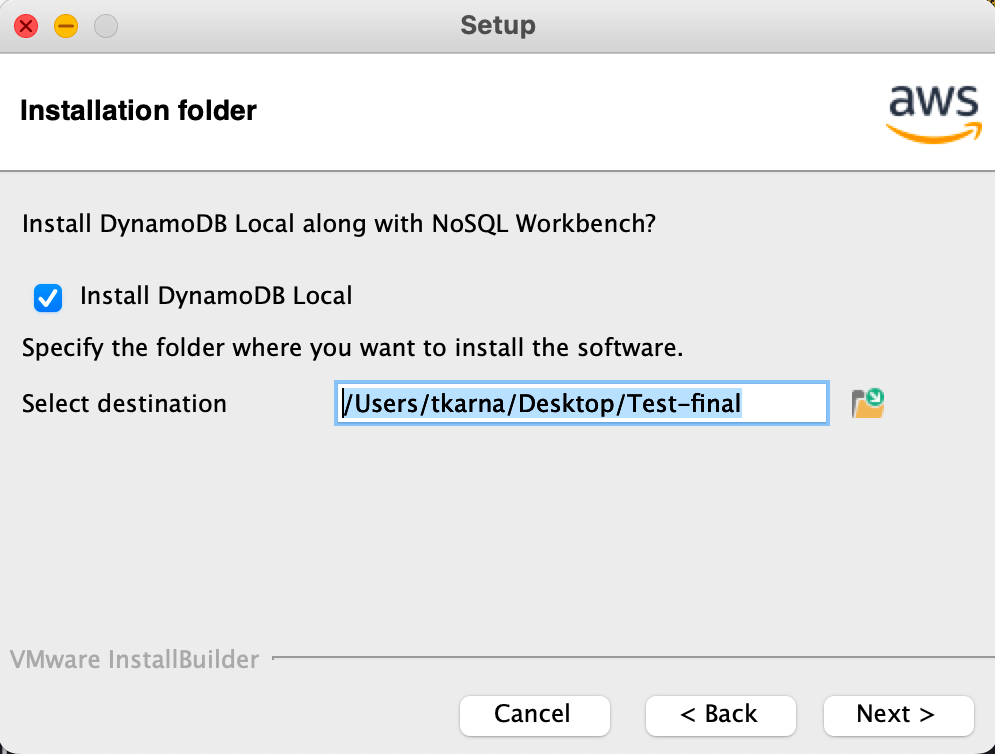
-
Scegli il numero di porta da usare per la versione locale di DynamoDB. La porta predefinita è 8000. Dopo aver inserito il numero di porta, scegli Next (Avanti).
-
Scegli Next (Avanti) per iniziare la configurazione.
-
Una volta completata la configurazione, scegli Finish (Fine) per chiudere la schermata di configurazione.
-
Apri l'applicazione nel percorso di installazione, ad esempio /Applications/Dynamo/DBWorkbench.
Nota
NoSQL Workbench per macOS esegue aggiornamenti automatici. Per ricevere notifiche sugli aggiornamenti, abilita l'accesso alle notifiche a NoSQL Workbench in Preferenze di Sistema > Notifiche.
-
- Linux
-
Per installare NoSQL Workbench su Linux
-
Esegui l'applicazione di installazione NoSQL Workbench e scegli la lingua di configurazione. Quindi scegli OK per iniziare la configurazione. Per ulteriori informazioni sul download di NoSQL Workbench, consulta Download di NoSQL Workbench per DynamoDB.
-
Scegli Forward (Avanti) per continuare la configurazione e scegli Forward (Avanti) nella schermata successiva.
-
Per impostazione predefinita, la casella di controllo Installa versione locale di DynamoDB è selezionata per includere la versione locale di DynamoDB come parte dell'installazione. Se si mantiene questa opzione selezionata, la versione locale di DynamoDB verrà installata e il percorso di destinazione sarà identico a quello di NoSQL Workbench. Se si deseleziona questa opzione, l'installazione della versione locale di DynamoDB verrà ignorata e il percorso di installazione sarà solo per NoSQL Workbench.
Scegli la destinazione in cui desideri installare il software e scegli Forward (Avanti).
Nota
Se hai scelto di non includere DynamoDB local come parte della configurazione, deseleziona la casella di controllo Installa DynamoDB local, scegli Avanti e vai al passaggio 6. Puoi scaricare la versione locale di DynamoDB separatamente come installazione autonoma in un secondo momento. Per ulteriori informazioni, consulta Configurazione di DynamoDB locale (versione scaricabile) .
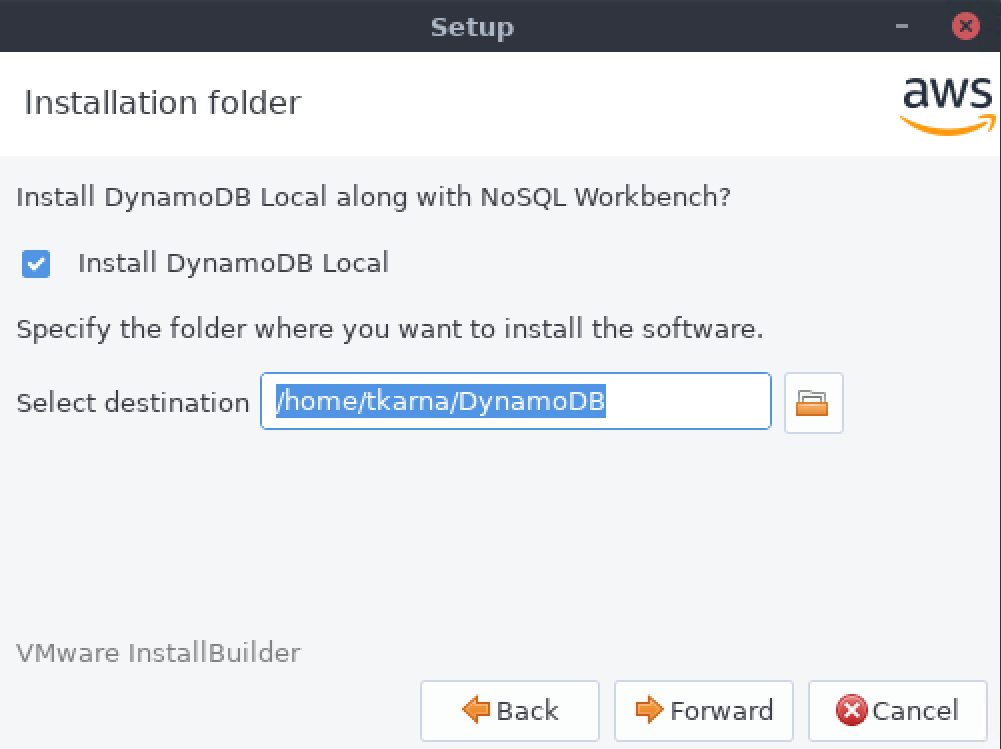
-
Scegli il numero di porta da usare per la versione locale di DynamoDB. La porta predefinita è 8000. Dopo aver inserito il numero di porta inserito, scegli Forward (Avanti).
-
Scegli Forward (Avanti) per iniziare la configurazione.
-
Una volta completata la configurazione, scegli Finish (Fine) per chiudere la schermata di configurazione.
-
Apri l'applicazione nel percorso di installazione, ad esempio//usr/local/programs/DynamoDBWorkbench.
Per avviare un file AppImage su Linux
Rendi eseguibile il AppImage file:
noSQL-workbench-linuxchmod+x. AppImage
Sostituisci noSQL-workbench-linux. AppImage con il nome effettivo del file AppImage scaricato.
Esegui il AppImage:
. /NoSQL-Workbench-Linux. AppImage
Questo avvierà l'applicazione NoSQL Workbench.
Nota
A seconda della distribuzione Linux in uso, potrebbe essere necessario installare dipendenze aggiuntive per il AppImage corretto funzionamento. In caso di problemi, consulta la documentazione fornita dagli AppImage sviluppatori o chiedi supporto alla community.
-
Nota
Se hai scelto di installare la versione locale di DynamoDB come parte dell'installazione di NoSQL Workbench, la versione locale di DynamoDB sarà preconfigurata con le opzioni predefinite. Per modificare le opzioni predefinite, modifica lo script DDBLocalStart che si trova nella directory DDBLocal/resources/ _Scripts/. Puoi trovarlo nel percorso che hai fornito durante l'installazione. Per ulteriori informazioni sulle opzioni della versione locale di DynamoDB, consultare Note per l'utilizzo locale di DynamoDB .
Se hai scelto di installare la versione locale di DynamoDB come parte dell'installazione di NoSQL Workbench, avrai accesso a un interruttore per abilitare/disabilitare la versione locale di DynamoDB Local come mostrato nell'immagine seguente.